小学信息技术教案(通用15篇)
小学信息技术教案15篇
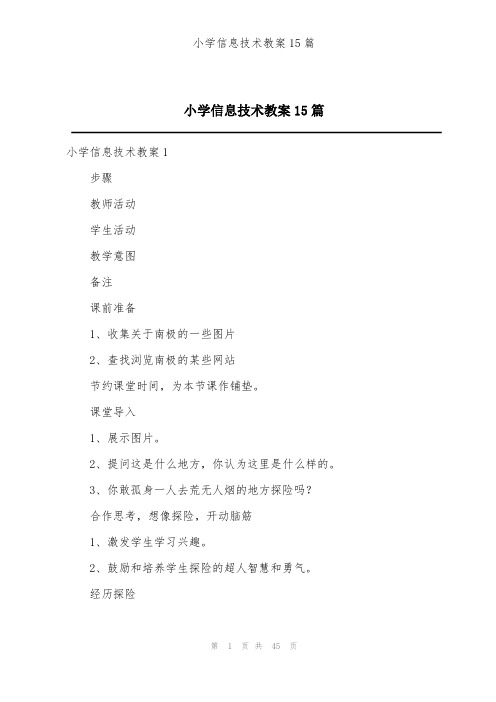
小学信息技术教案15篇小学信息技术教案1步骤教师活动学生活动教学意图备注课前准备1、收集关于南极的一些图片2、查找浏览南极的某些网站节约课堂时间,为本节课作铺垫。
课堂导入1、展示图片。
2、提问这是什么地方,你认为这里是什么样的。
3、你敢孤身一人去荒无人烟的地方探险吗?合作思考,想像探险,开动脑筋1、激发学生学习兴趣。
2、鼓励和培养学生探险的超人智慧和勇气。
经历探险1、出示南极探险文章。
2、运用写字板。
3、把文章注上拼音,使它成为一篇拼音读物。
1、读文章感受南极,经历探险。
2、打开写字板程序。
3、在写字板程序中注入拼音,注意拼音之间要有空格。
培养学生合作能力,及互相帮助,互相探讨的思想。
身临其境启动IE浏览南极大地的网站1、看浏览器南极大地2、听教师讲述,补充南极大陆感受南极大陆的美与险,可爱与宏伟,尤其是和平与环保。
续写故事1、让学生说说你看了文章之后发生了什么吗?2、点评学生的文档续写。
3、保存文章。
1、学生合作论讨论,积极开动脑筋想想接下来会什么样?2、让学生空写自己的续述,并同学间交流。
3、在文件中点保存按钮,进行保存写好的文件。
1、学生的想像能力,激发学生的创作激情,点燃学生的写作兴趣。
2、复习以前学的保存文件的方法。
交流小结1、辅导落后学生2、展示学生的作品3、提问学生练习题,尝试练习4、对学生在本课堂上的表现进行点评,并提出学习希望。
1、学生继续完成自已的作品2、观看并点评同学的作品3、说说自己喜欢去哪里探险。
进行尝试练习。
1、能力的同学发挥更大的空间,鼓励落生的学生,提高学习的自信心。
2、让所有学生有再深入的学习目标。
教后录:神秘的南极大陆一直以来一块圣地,有无数的奥秘深深地吸引着我们。
在课堂上让学生欣赏了南极的漂亮图片:神秘的极光,可爱的企鹅,白茫茫的雪地,这些景象激发了学生的想象,学生们说出了很多有关南极的优秀词句。
然后让学生把我们的感受写下来,让学生汉语拼音的形式记录下来。
汉语拼音也是我们来学习中文输入法来找汉字的基础,经过这次练习很好地完成了我们课堂上由英文输入向汉字输入的过渡,让学生明白了汉字输入并不难,只要会拼音就可以打字。
小学信息技术优质公开课获奖教案设计通用15篇

小学信息技术优质公开课获奖教案设计通用15篇理论知识:通过学生阅读书上内容、小组讨论和教师的适当补充,帮助学生在不知不觉中理解并掌握所需了解的理论知识。
实践操作:利用广播教学演示、实际操作、比赛,让学生能够掌握“纸牌”游戏的规则,熟练掌握鼠标器的操作方法。
教学准备:计算机、网络教学过程:一、激情导入同学们都喜欢玩游戏吧,那大家想不想玩电脑游戏?今天我们就来学习玩“纸牌”游戏。
(板书课题)二、新课教学1、启动纸牌游戏师讲解并演示:启动纸牌游戏的操作方法单击“开始”按钮,然后将鼠标指针依次指向程序、附件、游戏,最后单击“纸牌”命令。
2、学生操作启动“纸牌”游戏程序。
3、学生看书认识“纸牌”游戏窗口的组成,师结合以前学过的窗口知识和学生一起认识“纸牌”游戏窗口。
4、纸牌游戏的规则师讲解并作演示:开始游戏时,在发牌区有一叠扣着的牌。
下方暂存区摆着7叠牌,每叠上面有一张翻开的牌。
在窗口右上方有四个目标空位。
游戏目标就是要将所有的牌以花色为区别,从A开始,按从小到大顺序放到这四个目标空位上。
为了达到这个目的,我们就需要移动牌和翻开牌。
纸牌可以移动到暂存区的牌上摞起,也可以直接移动到目标位上。
移动到暂存区的牌叠上要求按照从大到小按照顺序、红黑相间的规则接在另一张的下面。
只有以K开始的牌叠可以直接移动到暂存区中的空位上。
当所有翻开的牌无法移动时,可以在发牌区发牌,寻找可以移动的牌。
新发出的牌也可以按规则移动到暂存区或者目标位上。
当所有的牌都按照花色的区别、大小顺序移动到四个目标位上时,你就可以看到移纸牌成功的画面了。
5、用鼠标器玩纸牌游戏的具体操作方法移动牌:正面朝上的牌通常是可以移动的。
移动时用鼠标拖动牌到需要的位置。
可以将牌移动到另一张牌的下面,也可以将牌移动到目标位上。
翻牌:用鼠标单击要翻开牌的背面,一张背面朝上的牌就会翻开。
发牌:当窗口中七叠牌中所有的牌都已无法移动时,用鼠标单击一下发牌区,可以开始翻牌。
小学信息技术优质公开课获奖教案设计(集合15篇)
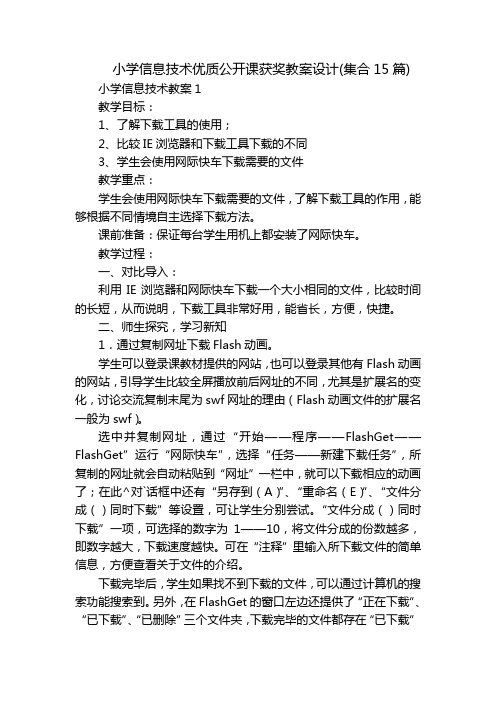
小学信息技术优质公开课获奖教案设计(集合15篇)小学信息技术教案1教学目标:1、了解下载工具的使用;2、比较IE浏览器和下载工具下载的不同3、学生会使用网际快车下载需要的文件教学重点:学生会使用网际快车下载需要的文件,了解下载工具的作用,能够根据不同情境自主选择下载方法。
课前准备:保证每台学生用机上都安装了网际快车。
教学过程:一、对比导入:利用IE浏览器和网际快车下载一个大小相同的文件,比较时间的长短,从而说明,下载工具非常好用,能省长,方便,快捷。
二、师生探究,学习新知1.通过复制网址下载Flash动画。
学生可以登录课教材提供的网站,也可以登录其他有Flash动画的网站,引导学生比较全屏播放前后网址的不同,尤其是扩展名的变化,讨论交流复制末尾为swf网址的理由(Flash动画文件的扩展名一般为swf)。
选中并复制网址,通过“开始——程序——FlashGet——FlashGet”运行“网际快车”,选择“任务——新建下载任务”,所复制的网址就会自动粘贴到“网址”一栏中,就可以下载相应的动画了;在此^对`话框中还有“另存到(A)”、“重命名(E)”、“文件分成()同时下载”等设置,可让学生分别尝试。
“文件分成()同时下载”一项,可选择的数字为1——10,将文件分成的份数越多,即数字越大,下载速度越快。
可在“注释”里输入所下载文件的简单信息,方便查看关于文件的介绍。
下载完毕后,学生如果找不到下载的文件,可以通过计算机的搜索功能搜索到。
另外,在FlashGet的窗口左边还提供了“正在下载”、“已下载”、“已删除”三个文件夹,下载完毕的文件都存在“已下载”文件夹中,单击文件就会在窗口右边显示文件的文件名、大小等,下面还有此文件的详细信息,在“本地文件”一项就可以看到文件的保存位置。
有的文件是不不能下载的,让学生会判别当“网际快车”呈现什么状态(悬浮窗口不显示下载进度时,即显示红点时)表示此文件不可下载。
如果在下载中要暂停,可单击下载任务,选择“暂停”按钮即可,如要继续,则单击并选择“开始”按钮。
小学信息技术教案[精品15篇]
![小学信息技术教案[精品15篇]](https://img.taocdn.com/s3/m/9a241d92a0c7aa00b52acfc789eb172ded6399e8.png)
小学信息技术教案[精品15篇]小学信息技术教案1一、教学目标1、知识目标:了解文件与文件夹的查找、选定、复制、移动、删除等概念;知道回收站的功能;了解剪贴板的功能;比较文件与文件夹的移动、复制、删除的异同。
2、技能目标:尝试文件与文件夹的查找操作;熟练对文件与文件夹的选定、复制、移动、删除操作。
3、情感目标:提高动手操作能力,养成规范、严谨、有序的学习态度。
二、重点和难点(一)重点1、文件与文件夹的选定。
2、文件与文件夹的`复制。
(二)难点1、文件与文件夹复制、移动、删除概念及操作的异同点。
2、剪贴板的概念。
三、知识点1、查找文件和文件夹。
2、选定文件和文件夹(单个选定、多个连续选定、多个不连续选定)。
3、复制文件和文件夹(单个复制、多个复制)。
4、移动文件和文件夹(单个移动、多个移动)。
5、删除文件和文件夹(删除、还原、清空回收站)。
6、移动与复制的区别。
7、剪贴板的功能。
四、课时安排:建议1课时。
五、教后反思:小学信息技术教案2一、教学目标1.掌握在Word中创建表格的方法。
2.了解表格中的合并单元格、拆分单元格、行高、列宽这些基本概念。
3.掌握合并单元格、拆分单元格、调整行高、列宽的操作步骤。
1.通过观察老师的示范演示的过程,能熟练掌握建立表格的步骤,提升观察分析问题的能力。
2.通过自主探究过程,能熟练掌握编辑表格的方法,提升学员动手能力、思维能力、观察能力。
1.通过学生对表格的创建与编辑,激发学生对美的追求。
2.通过认真观察分析后自己动手操作的过程,培养学生科学严谨的认知态度。
3.通过作品展示,增强学生自信心,增强学生对信息技术课程的兴趣。
二、教学重难点在Word中建立表格,选中单元格、合并单元格,调整行高、列宽。
选中单元格、合并单元格。
三、教学过程(一)导入新课课文《制作表格》主要是在Word中制作表格,内容简单,但是流程较多,因此为了课堂整体性,可采用任务驱动法导入。
为后面教学的语言具体,课程整体性强做好铺垫。
小学信息技术教案15篇

小学信息技术教案15篇小学信息技术教案小学信息技术教案1知识与技能目标:通过学习使学生掌握word里“页面设置”里“页边距”和“纸张”的使用和操作方法。
在掌握以前学习有关知识的基础上,能够较灵活的应用该设置对页面进行调整。
过程与方法目标:1、通过操作,鼓励学生寻求自我解决问题的方法,从而培养学生探索问题,解决问题的能力。
2、充分发挥学生的创新能力,调动学生学习的积极性,培养学生从小探索计算机的兴趣。
3、通过学生之间的评价,使学生能够学会欣赏别人,虚心向别人学习,同时又能提出自己的建议,与同学们共同进步,培养学生团结协作的'精神。
情感、态度与价值观目标:通过学生创作作品(制作自己的胸卡),培养学生的审美意识,陶冶学生的情操,同时培养学生的想象能力,创新思维能力等。
教学重点:通过合作学习,使学生掌握对word文本页面设置的方法。
教学难点:独立应用所学知识制作自己的胸卡。
学具:微机、自制胸卡教学设想:本节课的主要任务是让学生掌握“页面设置”中的“页边距”和“纸型”的设置,并能学以致用。
利用生活中的实际物品进行本节新课的教学,让学生发现问题,然后共同探究解决问题,最后利用所学知识制作自己感兴趣的胸卡,培养学生的技能。
教学中始终坚持以学生为主展开教学,满足学生的“发现”需要和“成就感”,同时尊重学生的独特体验,让学生充分表现自我,进而培养学生对信息技术浓厚的兴趣。
课堂中教师要恰当点拨及时引导,充分体现探索式课堂的模式,对学生的自主学习起到促进作用。
小学信息技术教案2教学内容分析:《给图画添加文字》这一课主要让学生掌握以下几方面知识:1、在“画图”窗口中找出“文字”工具,给图画添上文字。
2、单击“查看(V)”菜单中的“文字工具栏(E)”命令,选择字体、字号、颜色。
3、移动文字框到图中适当位置。
通过教学,让学生熟练掌握为图画添加文字的方法,为今后进一步学习文字编辑打下基础。
教学目标:知识技能:通过学习,使学生正确掌握绘图板的操作方法,知道添加文字的作用,掌握在图片中添加文字的方法,并能通过改变字体、字号以及字体颜色的操作来美化图片。
小学信息技术教案15篇
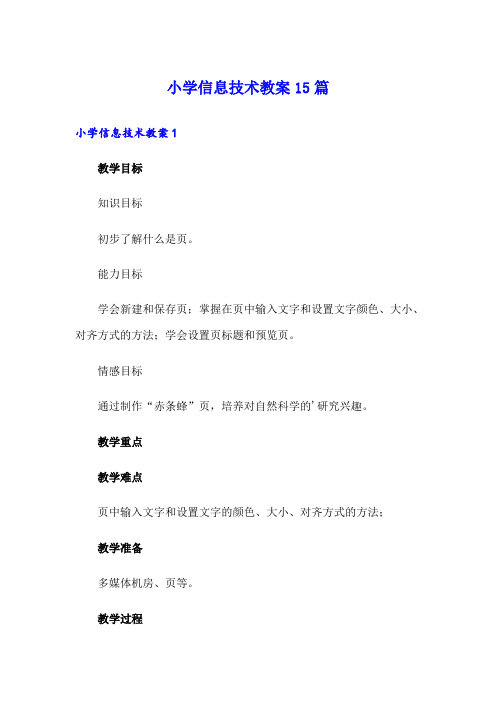
小学信息技术教案15篇小学信息技术教案1教学目标知识目标初步了解什么是页。
能力目标学会新建和保存页;掌握在页中输入文字和设置文字颜色、大小、对齐方式的方法;学会设置页标题和预览页。
情感目标通过制作“赤条蜂”页,培养对自然科学的'研究兴趣。
教学重点教学难点页中输入文字和设置文字的颜色、大小、对齐方式的方法;教学准备多媒体机房、页等。
教学过程情境创设激发兴趣1、页展示。
2、生说对页的理解。
3、揭示课题。
自主探究交流分享一、新建页:1、学生探究操作。
2、学生汇报二、认识Dreamweaver窗口组成:1、学生自学教材。
2、学生汇报。
三、输入文字和保存页:1、学生自学教材。
2、分组完成任务:第一组:页编辑区输入课本中的文字。
第二组:把页标题改为“什么是昆虫”。
第三组:保存页为kunchong.html。
3、小组汇报。
4、完成其余两个任务。
四、设置文本格式:1、把“什么是昆虫?”这几个字设置为“标题1”、蓝色、字形加粗。
2、学生汇报。
合作学习释疑解难1、学生提出问题。
2、其他学生提出解决。
3、共同解决问题。
4、师针对学生操作补充提出问题。
5、小组解决。
6、小组汇报。
实践创作展示1、利用所学任务:制作“赤条蜂”的页。
2、展示优秀作品。
3、师生作品。
梳理拓展延伸1、知识。
2、出示图文并茂页,激发学生学习欲望。
小学信息技术教案2教材分析《画矩形》是江苏科技出版社《小学信息技术》(上册)的内容。
学生通过前两课的学习,应该已经能够熟练使用“椭圆”工具了,因此本课对于学生来说应该是较容易掌握的。
教材的第一、二部分主要是介绍使用“矩形”和“圆角矩形”工具画车身和车窗,因为有前面两课的知识的铺垫,学生应该比较容易掌握。
对于如何画出正方形和圆角正方形,可以通知知识的迁移来解决,这样不但复习了画正圆的方法,而且解决了问题。
教材的第三部分,画车窗是对椭圆工具的复习。
在实际的教学过程中,学生可能使用先画出图形,再用“用颜色填充”工具进行填充的方法来画大卡车,就是完全可以的,教师应加以肯定。
人教版小学信息技术教案(十五篇)

最新人教版小学信息技术教案(十五篇)人教版小学信息技术教案篇一才能目的:让学生会整理,备份数据情感目的:培养学生保护电脑和养成及时备份,整理重要数据的好习惯。
教学重点:让学生学会备份与整理重要数据。
教学难点:如何让学生理解数据备份与整理的重要性。
课前准备:准备一个含有多种类型文件并未整理的文件夹。
师:俗话说:“金无足赤,人无完人”,电脑呢,虽然有神通广阔的本领,但它呢,也有天敌。
1、灰尘:会导致散热不畅,发生死机。
〔显示器屏幕上的灰尘有专门的东西擦,一般对电脑硬件比较熟悉的专业人士应每过半年〕2、怕水:机箱受潮会导致短路,天气潮湿时要多开开电脑〔先讲一下电视机的使用原理〕3、怕热:温度太高会烧坏cpu〔先问一下大家电脑的心脏是什么?〕所以一般机房里都装有空调。
4、要尽量保持电脑附近的.干净整洁,特别是键盘边上要干净,不要在电脑附近吸烟。
不要在键盘附近吃东西,不要把喝水的杯子放在键盘附近。
师:请同学们帮我找出在以123命名的文件夹。
师:是不是找一个文件夹要花费我们很多时间。
看来我们有必要整理一下这个文件夹了,有同学会整理吗?小练习:发给大家一个含有多种类型文件的文件夹,让同学们整理好来。
整理好的同学可以玩金山打字通或金山画王。
师:上节课我在c盘放了一个以我的名字命名的文件夹,里面放了备课资料,可是如今找不到了,原来是上节课某个教师以为没用删掉了,那我怎么办啊。
我翻开f盘看一下,里面也有一个,原来上节课我在c,f盘都放了一个,这叫什么呢?师:数据备份,所以我们有重要的文件呢也要备份起来。
人教版小学信息技术教案篇二一、教学目的1.可以运用“挪动”模块使小猫前进、后退,学会使用脚本区放大功能。
2.通过对小猫的操作,体会模块化程序的乐趣,进步动手操作才能。
3.通过学习scratch软件以及操作,感受信息技术的魅力,增强对信息技术的学习兴趣。
二、教学重难点【重点】scratch软件的认识及“挪动”模块的使用。
小学信息技术教案(15篇)

小学信息技术教案(15篇)小学信息技术教案1一、教学目标知识技能1、通过学习,学生能够了解桌面上的图标代表什么,有什么作用,并能够熟练的打开桌面上的图标。
2、在熟悉操作窗口的同时,认识窗口的组成部分。
过程方法合作交流+教师引导+操作实践情感态度通过对程序窗口的认识教学,培养学生的信息技术素养,提高学习信息技术学科的兴趣。
二、教学要点:教学重点:1、窗口介绍。
2、记住系统窗口各部分名称。
教学难点:窗口的操作三、教学过程:1、导入了解什么是窗口?在Windows桌面上的每一个图标,都指向一个应用程序,每运行一个程序,桌面上就出现一个称为“视窗”的图形,我们通常也把视窗称为“窗口”,如果同时运行多个程序,就要同时打开多个窗口。
如何运行程序,打开窗口呢?别着急,请跟我一起学。
2、新授(一)、打开窗口我们可以用两种方法打开窗口:1、把指针移动到桌面的图标上,然后双击。
2、单击“开始”按钮,在菜单中选择需要运行的程序图标或需要打开的文档并单击它。
“开始”菜单中的每一个命令和桌面上的每一个图标一样,都代表着一个应用程序,每运行一个程序,就打开一个窗口。
(二)窗口的组成标题栏、菜单栏、工具栏、最小化按钮、化按钮、关闭按钮、工作区、边框、窗口角。
(三)窗口的操作1、窗口的化、最小化和还原化与还原:单击“化”按钮,窗口就扩大到整个桌面,这时“化”按钮就由“化”变换为“还原”。
如果要恢复原来的窗口,单击“还原”就可以了。
最小化与还原:单击“最小化”按钮,窗口就缩小为一个图标按钮,存放在任务栏上。
如果要恢复原来的窗口,单击任务栏上的图标按钮就可以了。
2、窗口的移动窗口化是无法移动的。
3、窗口大小的改变4、窗口的关闭要关闭窗口,最简单的方法就是单击“关闭”按钮。
3、练一练1、完成练习12、通过“开始”菜单打开“写字板”窗口,练习窗口的化、最小化、还原、移动、缩放等各种操作,然后关闭窗口。
4、拓展知识同时打开3—5个窗口,然后将指针移支任务栏的空白位置,单击右键并选择“层叠窗口”,看看有什么效果。
- 1、下载文档前请自行甄别文档内容的完整性,平台不提供额外的编辑、内容补充、找答案等附加服务。
- 2、"仅部分预览"的文档,不可在线预览部分如存在完整性等问题,可反馈申请退款(可完整预览的文档不适用该条件!)。
- 3、如文档侵犯您的权益,请联系客服反馈,我们会尽快为您处理(人工客服工作时间:9:00-18:30)。
小学信息技术教案(通用15篇)小学信息技术教案1教材分析:从本课开始,学生学习“画图”的重点从工具箱转向了菜单,由“绘”到“变”,这就要求学生更多的抽象思维。
“复制”、“粘贴”对接触计算机不久的学生来说理解起来有一定的难度,尤其是“复制”。
按学生思维,“复制”后就能出现一个一模一样的内容。
本课教材利用“种子”这个生动的比喻让学生在操作中理解“复制”、“粘贴”、消除“,突破本课的重点和难点。
活动目标:1.学会“复制”、“粘贴”的使用方法。
对“复制”、“粘贴”有感性的理解。
2.学会让选定区域变形。
3.能清除选定的区域。
重点:学会“复制”、“粘贴”的使用方法。
难点:学会“复制”、“粘贴”的使用方法。
课前准备:制作好范例,要求学生自己设计一朵最美丽的花,画在书本上。
课时安排:1课时教学过程一、创设情境,激趣导入1、展示一组校园内美丽的花坛和盆花的组图,调动学生学习积极性。
课件出示flash动画《校园美景》2、出示范画,让学生观察,说说你有什么发现。
生:花的形状都是一样的。
(设计意图:俗话说“好的开始是成功的一半。
”为了激发学生的学习兴趣,在上课伊始播放《校园美景》片段,学生聆听着悠扬的旋律,观看着本校的美景,一下子拉近与学生间的距离。
学生们积极性高涨,课堂气愤顿时活跃了起来,学生以浓厚的兴趣进入了下一个环节。
)二、感受交流,设计“种子”过渡:要画这么多的花,你有什么想法吗?1、先要设计一朵美丽的花,我们可以把这朵花当作“种子”。
2、谁能设计这朵花呢?3、请一位学生操作演示。
4、美丽的花朵还有许多品种。
出示其他形状的花朵。
5、请学生设计一朵最美丽的花当“种子”。
6、简单交流学生设计的“种子”。
(设计意图:单纯讲授复制、粘贴学生会感觉比较乏味。
因此,开展任务驱动的方法,让学生进行独立的探究,引导学生从不同的方式和角度发现问题并能通过合作来解决问题。
激发学生的创作热情,在活动中关注全体学生,让每一位孩子都投入到实践活动中并“享受”快乐,让每一位学生享受成功的喜悦,享受创作带来的乐趣,突出了学生的主体地位。
)三、讨论交流,百花盛开1、我们已经设计好了一朵花,那么怎样才能把它当成种子,种出很多很多的花呢?生:复制,粘贴。
2、请一位学生操作演示。
3、讨论复制、粘贴的一般过程与方法,重点理解要先用“选定”工具选中“种子”。
4、如果学生对于连续粘贴不太明白的,可以用生活中敲印章的方法进行演示说明。
5、学生进行练习。
6、交流展示。
(设计意图:将设计的一朵花变成很多很多花是本课的`教学重点,是让学生熟练掌握选定工具使用方法,通过自主探究、合作学习,经历一个学习的过程,掌握菜单工具的使用,教师只是一个组织者和指导者。
)四、童心未泯,千变万化1、请学生观察范画(画中的几朵花发生了变化),说说有什么新的发现。
2、变了形的花是怎么来的呢?请学生互相讨论探究。
3、交流花朵变形的方法。
4、学生练习,看谁的花变化的最漂亮。
(设计意图:通过这一环节主要想让学生通过已有的生活经验,充分挖掘学生的思维,渲染学生对于种子变化的想法。
当然学生有可能凭空设想,但不论学生如何说,教师都应及时地给予评价,在学生的对于变化花种子的盼望中引导学生思索操作的方法并进行练习。
)五、有错就改,清除画得不好的花1、在交流花朵变形时,指出有的同学画出了不满意的花,请学生帮助解决,看谁的办法多。
2、进行汇报。
(设计意图:发现问题,找出问题,进而改之。
)六、完成范画(时间允许的情况)1、让学生给这幅画添上背景,如小鸟等,提示学生可利用今天学习的知识。
注意要保存图画,并记录文件名。
3、完成后小结本课。
(设计意图:美化校园并与以前学过的知识进行连接。
)七、与同伴同乐,分享创作的快乐(设计意图:通过展示及欣赏同学的作品,让学生体会成功的喜悦,学会欣赏。
)小学信息技术教案2教学目标:1.知识目标:学生能针对主题收集资料,并能将资料分类保存;熟练地运用PowerPoint制作相关的幻灯片。
2.能力目标:培养学生获取信息、分析信息和处理信息的能力。
3.情感目标:通过制作汉字发展过程的作品,培养学生的爱国主义情感。
教学重点:“汉字的发展”幻灯片的制作。
教学难点:资料分类保存的习惯培养。
课时安排:2课时。
教材分析:本课的主要任务是通过收集资料来研究汉字的发展过程。
建立文件夹、下载资料等知识学生都已学过,这一课重点突出分类保存的优越性,要传授一些操作技巧,如强调根据需要建立文件夹;将图片通过“另存为”的方法保存到相应的位置;根据需要下载文字,可以通过将网页中的文字复制粘贴到记事本并保存起来的方法减少一些不需要的代码等。
幻灯片制作中,主要介绍了将图片设置为背景的方法。
在指导学生制作时,应注意背景与文本等内容的协调,避免利用图片作背景而使整个版面变乱。
在交流中,除了交流作品外,应让学生多交流一些制作时的经验、感受,引导学生相互欣赏,相互学习。
教学建议:1.激趣引入。
课件展示汉字“车”的发展,激发学生了解汉字发展的兴趣,提出本节课的任务。
2.收集资料。
教师引导小组讨论,准备收集哪几方面的材料,并创建相应的文件夹。
推荐相应的“中国科普博览”。
可先提问图片的保存方法,再来说说文字的保存,并强调文件名的命名。
小组合作完成资料的收集。
3.动手制作。
小组讨论准备介绍的内容和形式,确定使用哪些资料,并对资料进行一定的整理。
先请学生演示幻灯片中背景的设置,再引导学生尝试用图片作背景。
小组合作完成幻灯片的制作,教师巡视,鼓励学生发挥自己的想像力,不拘泥于教师的演示文稿,并帮助学生及时解决问题。
4.典型交流。
教师选取有特点的作品(有创意的或有明显缺陷的作品),请学生说说自己的设计意图、制作方法、合作情况、遇到的问题等,教师从旁引导、点拨。
5.整理作品。
各小组分别整理自己的作品,并回顾制作的过程,体会其中成功的地方和需要改进的地方。
6.交流评价。
交流可采用集中交流和组间交流相结合的方式,让更多同学有展示的机会。
小学信息技术教案3一、教学目标:1、认识计算机硬件各部分的名称,知道计算机的硬件组成。
2、在游戏中训练学生单击鼠标的熟练程度。
二、教学重点:熟练地单击鼠标三、教学过程:谈话导入新课1、认识计算机各部分的名称,知道每一部分的作用。
计算机主要是由显示器、主机、键盘、鼠标等几个部分组成的,它可以帮助人们做很多事情。
2、单击:单击,就是用食指快速地按一下鼠标左键,马上松开。
这个操作通常可以用来选中某个对象或执行某个操作。
学习单击的方法及作用。
学生明确后进行单击练习,学习练习的过程中,注意进行指导。
注意学习的操作方法3、大显身手:打开计时游戏“打鼹鼠”,检验一下你操作鼠标的水平。
说一说开机和关机的顺序。
4、课堂小结。
小学信息技术教案4一、教学目标1.学会插入图片和剪贴画的方法,能独立调整图片的格式。
2.通过观察教师演示、任务驱动等方法,提高动手操作和团队合作的能力。
3.通过插入图片来丰富幻灯片的版面效果,激发对办公软件的兴趣,养成图文并茂的制作习惯。
二、教学重难点【重点】插入图片和剪贴画的方法。
【难点】调整图片格式的操作步骤。
三、教学过程(一)导入新课播放两个介绍内蒙著名景点“草原盛会——那达慕”的演示文稿,提出问题:如果让你作为内蒙当地的旅游介绍员,你会选择哪一幅演示文稿用于介绍,为什么?【第二个,因为第二个演示文稿图文并茂更加美观和直观】教师总结:如何制作出图文并茂的演示文稿呢?今天一起走进我们课堂《在幻灯片中插入图片》。
(二)新课讲授1.在幻灯片中插入图片教师讲解:之前我们已经学习了在Word中插入图片,提出问题:(1)在Word中插入图片是通过哪一个选项卡实现的?【“插入”选项下】(2)具体操作步骤是?【单击“插图”命令组中的“图片”命令,打开“插入图片”对话框,选择合适的图片】教师总结:不管是在Word还是在PowerPoint软件中,插入图片的步骤是一样的。
之后请学生自主操作,在“草原盛会——那达慕”演示文稿的第4张幻灯片中,插入一幅“赛马”图片。
提出问题:(1)PowerPoint软件中有剪贴画素材么?【有】(2)如何在幻灯片中插入剪贴画?【打开“插入”选项卡,在“插图”命令组中单击“剪贴画”命令,窗口右侧出现“剪贴画”任务窗格,可以插入PowerPoint 自带的剪贴画】(3)和Word中插入剪贴画的方法一样么?【一样】教师总结:办公软件中,很多操作步骤都是一致的,大家要学会举一反三,做到知识迁移。
之后请学生自行在电脑上进行操作,在“草原盛会——那达慕”演示文稿的第2张幻灯片中插入剪切画。
2.调整图片教师讲解:图片已经插入进来了,接下来是调整图片的格式,使演示文稿更加地美观。
演示为“赛马”图片设置样式,提出问题:(1)要为图片设置样式,第一步需要做什么?【选中图片】(2)在哪一个选项卡下设置样式?【“图片工具-格式”选项卡】(3)在哪一个选项卡下设置样式?【图片的外框】布置任务:以信息技术为单位,限时5分钟完成图片的调整。
教师总结:通过“图片工具-格式”选项卡可以调整图片的样式以及图片的大小和位置,让插入的图片看起来更加的美观。
除了利用选项卡调整大小,还可以直接利用图片的尺寸控制点调整图片的大小,和之前学习的在Word软件中调整图片方法一样。
(三)巩固提高开展“你说我做”游戏,游戏规则:教师说出操作内容,小组成员代表实际操作,看哪组代表又快又正确,如插入桌面上的我的家乡图片。
教师巡视指导,指导要点:操作步骤是否正确、操作是否灵活等。
【打开“插入”选项卡,在“插图”命令组中单击“图片”命令,找到我的家乡图片】评价要点:反应敏捷、描述准确、操作熟练。
(四)小结作业小结:教师提问插入图片、调整图片等操作步骤,学生说出相应的操作步骤。
作业:让学生观察生活中的美景,尝试用演示文稿加以介绍。
四、板书设计小学信息技术教案5教学目标:1、学习圆、矩形、圆角矩形、多边形工具的使用方法。
2、让学生能运用画图工具作简单的规则图形。
教学重点:进一步认识圆、矩形、圆角矩形、多边形等画图工具教学难点:画圆、正方形等图形的方法。
教学准备:计算机、多媒体教室、ppt课件教学过程:一、复习提问:工具箱中的工具名称。
教师指工具,学生口答二、新课导入1、出示课件:师:请同学们看屏幕上有些什么简单的图形?如果老师将这些图形移动一下,就拼成了一个什么图形?出示:其实许多规则的图形都是由正方形、长方形、多边形、圆形、椭圆形等基本图形构成的。
同学想和老师一起用这些简单的图形去画出漂亮的图形吗?今天,老师就和大家一起学习“画规则图形”(出示课题)三、教学新课1、教学“矩形”画图工具(1)教学画长方形①选择矩形工具单击;②将鼠标指针指向画图区合适的位置,先按下左键,再沿对角线拖动鼠标,屏幕上出现一个矩形;③当矩形大小合适时,松开鼠标左键。
